
Как да премахнете всеки дял на твърдия диск (включително системата и услугата) от командния ред
Здравейте приятели! Ако не можете да форматирате или изтриете някоя секция от твърдия диск, това може да е поради няколко причини:- Файловата система на вашия твърд диск е повредена! За да коригирате, стартирайте помощната програма за команден ред Chkdsk и я използвайте, за да проверите секциите на вашия твърд диск за грешки във файловата система, след като коригирате грешките, опитайте отново да форматирате проблемния раздел в прозореца "Този компютър" или да използвате безплатната програма AOMEI Partition Assistant.
- На вашия твърд диск има лоши сектори (лоши блокове), диагностицирайте твърдия диск, той може да не работи и трябва да бъде заменен.
- Искате ли да изтриете някоя система или сервизен дял? Най-лесният начин да направите това е в средата за предварително инсталиране на Windows (вижте останалата част от тази статия за подробности) или чрез промяна на атрибутите на дяла на твърдия диск.
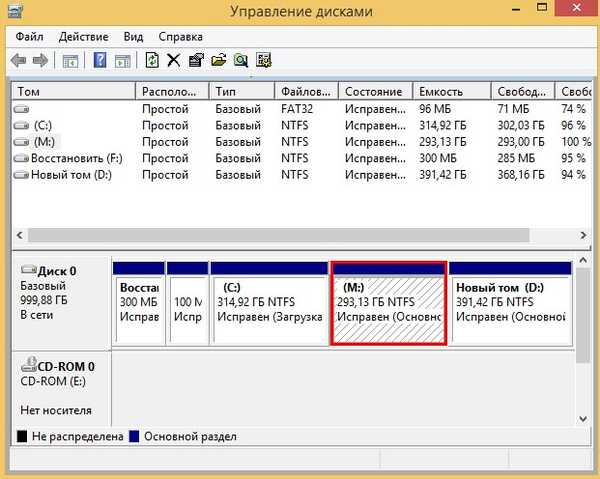
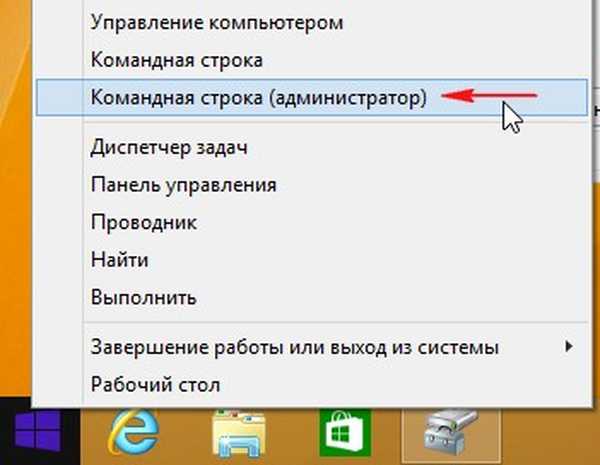
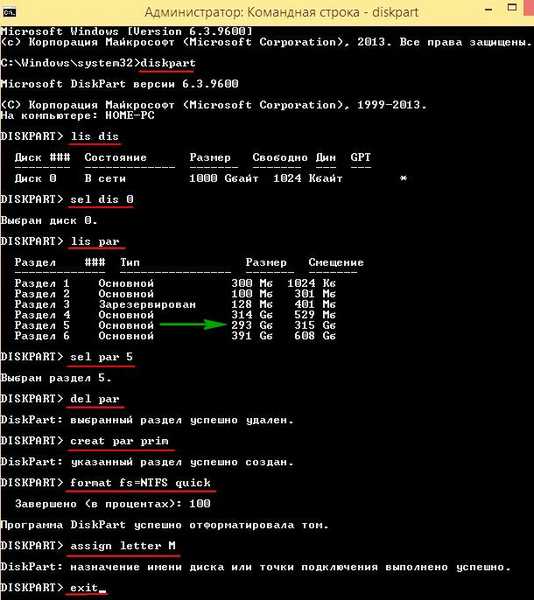
В работеща операционна система по този начин можете да изтриете почти всички дялове на твърдия диск с изключение на системни или сервизни дялове (среда за възстановяване, скрит дял от 100 MB шифрован (EFI) системен дял, както и скрит дял с фабрични настройки), но тези дялове също могат да бъдат изтрийте в Windows Preinstallation Environment или чрез промяна на атрибутите на дяла на твърдия диск.
Как да премахнете системния или сервизен дял на твърдия диск от командния ред
Например, изтрийте системния дял с криптиран (EFI) скрит дял 100 MB.
Искам да кажа, че не си струва да изтривате тези дялове „за забавление“, тъй като това обещава различни проблеми при последващата работа на операционната система, тъй като всеки скрит дял на твърдия диск има свои собствени функции.

Изтегляне на нашия лаптоп от инсталационното флаш устройство на Windows 10.
В първоначалния прозорец на инсталацията на операционната система натиснете Shift + F10 и командният ред се отваря.

Въвеждаме командите:
diskpartlis dis (с тази команда изброяваме всички дискове и дискове, свързани към компютъра или лаптопа) sel dis 0 (изберете единствения твърд диск) lis par (избройте всички секции на твърдия диск) sel par 2 (с тази команда избираме скрития дял 100 MB криптиран (EFI) системен дял) .del par override (изтрийте този дял с помощта на параметъра override; този параметър позволява на diskpart да изтрие всеки обем на твърдия диск, независимо от неговите атрибути)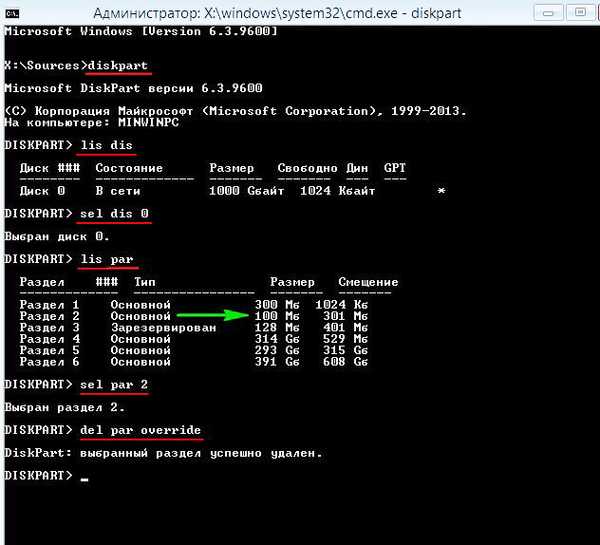
Когато използвате обикновената команда del par, ще получите грешка във виртуалния диск:
Не може да се изтрие защитен дял, без да се форсират сигурни настройки.

Етикети на статиите: Функции на дисковия дял











